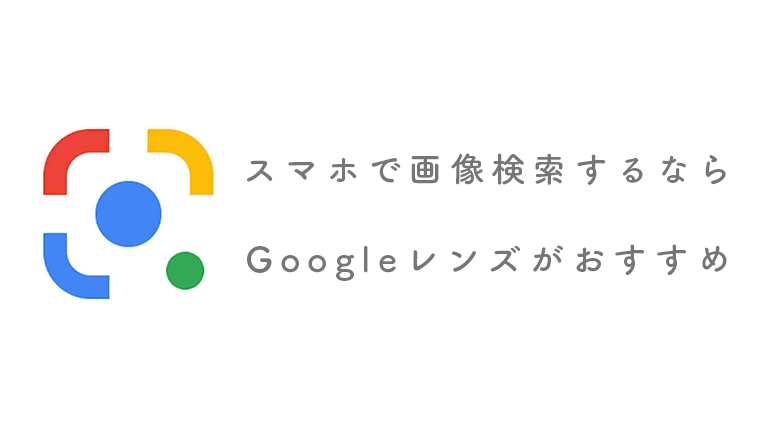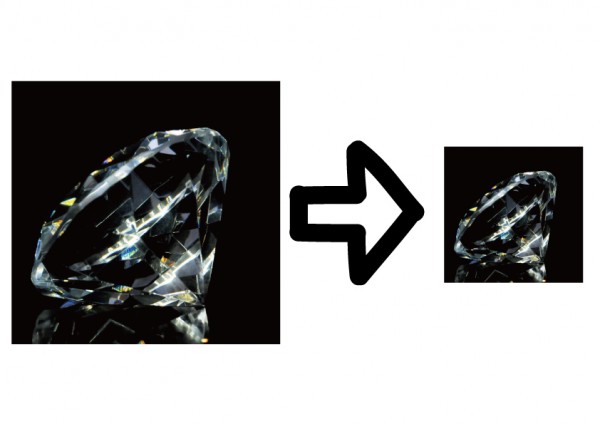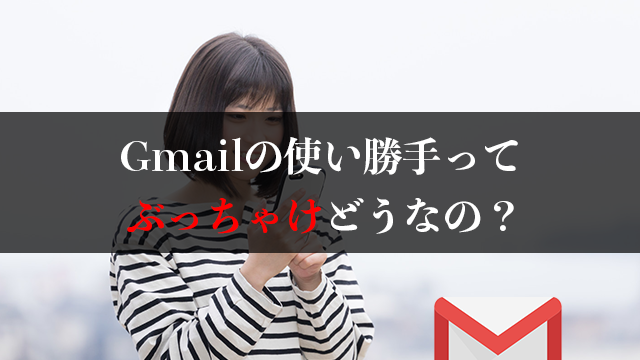Google検索で画像検索ができますが、スマホだと正直ブラウザで使いづらいです。

なので、スマホで画像検索する時はGoogleレンズがおすすめです。
AndroidユーザーはGoogleレンズのアプリをPlayStoreでダウンロードできます。
iPhoneユーザーはGoogleレンズという専用のアプリはないので、AppStoreでダGoogleフォトのアプリをウンロードすることで、Googleレンズが利用できます。
Googleレンズで画像検索をする方法 – Android
アプリを開いたら、ダイアログがでてくるので、OKをタッチします。
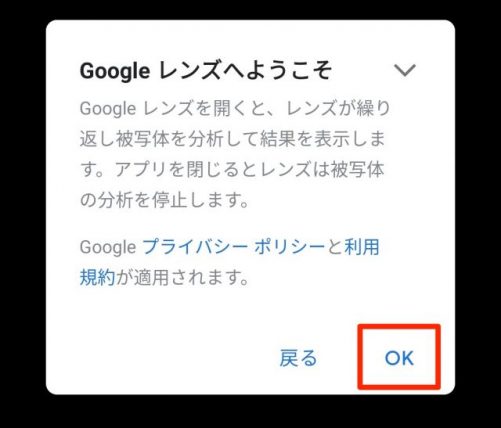
次にGoogleのアカウントをタッチして選択します。
選択後、OKをタッチします。
選択するものが無ければ、アカウントを追加をタッチして、Googleのメールアドレスなどを入力していきます。
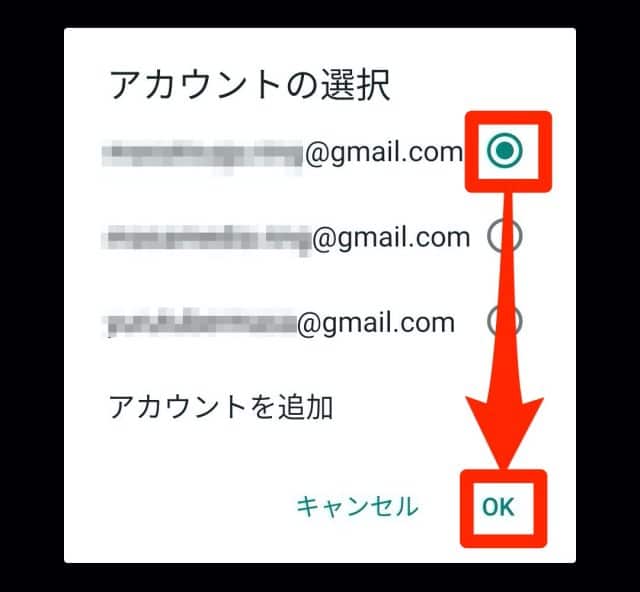
コレでGoogleレンズが使えるようになります。
検索方法はまず、検索したい被写体にカメラを向けます。
下にある、虫眼鏡のアイコンをタッチすればOKです。

見事に関連コンテンツに表示されています。
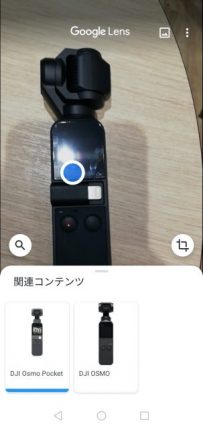
複数の被写体が映り込んでいる場合は被写体をタッチして、選択することが可能です。
白い枠線で囲まれたところをタッチします。
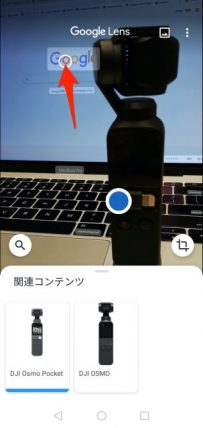
タッチ後はその被写体の検索が行われます。
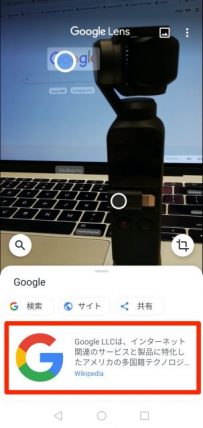
タッチで選択できない被写体の場合は、被写体の絞り込みを利用します。
右下のトリミングマークをタッチします。
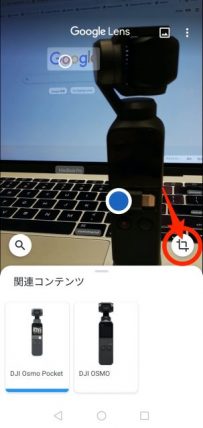
白い枠線がでてくるので、検索したい被写体が収まるように、タッチしながら、ドラッグして調整します。
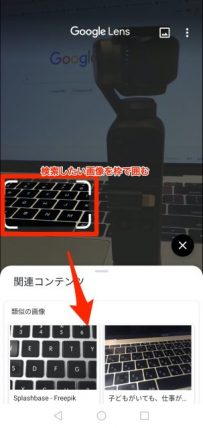
Googleレンズで画像検索をする方法 – iPhone
Googleフォトのアプリを開きます。
Googleフォトが開いたら、Googleレンズで検索したい写真をタッチして選びます。
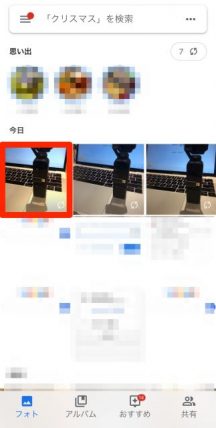
写真が開いたら、下方にある、Googleレンズのマークをタッチします。

iPhoneの場合はGoogleレンズアプリがないので、一手間必要になります。
被写体を選択するなどの使い方は、AndroidのGoogleレンズアプリと変わりはありません。